סקירת HyperDock: תכונות, מחירים, יתרונות וחסרונות (04.19.24)
כאשר אתה מפעיל את ה- Mac שלך, אחד הדברים הראשונים שאתה רואה בשולחן העבודה הוא ה- Dock. זה נראה כמו פאנל קטן שעובר בקצה המסך, הממוקם בדרך כלל בתחתית שולחן העבודה כברירת מחדל. ה- Dock מאפשר לך לגשת במהירות ל- Finder, לפח האשפה, לאפליקציות המועדפות עליך, לקבצים ולמסמכים החשובים, כמו גם ליישומים הפועלים כרגע.
כברירת מחדל, רוב אפליקציות ה- MacOS המובנות יכולות יושק במהירות באמצעות קיצור הדרך שנוצר ב- Dock. זה מאפשר למשתמש להפעיל במהירות את האפליקציה הדרושה לו או לאתר את הקובץ שהוא מחפש. העגינה מכילה גם תכונות חשובות של MacOS, כגון סמל העדפות המערכת, משטח ההפעלה ו- iTunes. זהו המקבילה המק של שורת המשימות של Windows.
אבל בדיוק כמו שורת המשימות, אתה יכול לעשות כל כך הרבה עם ה- Dock. לכן יישומים כמו HyperDock הם קבלת פנים ענקית.
מה זה HyperDock עבור Mac?HyperDock הוא יישום לניהול חלונות שמביא פונקציות נוספות ל- Dock של ה- Mac שלך. זוהי חלונית העדפה המציעה כמה תכונות שימושיות עבור העגינה שלך. לדוגמה, אתה יכול להעביר את העכבר מעל סמל במעגן ולקבל תצוגה מקדימה של כל החלונות הפתוחים של אותה תוכנית. אלה נקראים בועות, וכל בועה מייצגת חלון יחיד. כאשר אתה לוחץ על אחת מאותן בועות, HyperDock מביא את החלון למיקוד או מחזיר אותו לגודל החלון הרגיל אם הוא ממוזער. ל- iTunes ו- iCal יש חלונות קופצים מיוחדים משלהם. iTunes מכיל את המוסיקה המושמעת כעת, כולל הפקדים. לעומת זאת, iCal מפרט את האירועים הקרובים של היום.
טיפ מקצוען: סרוק את המחשב שלך לבעיות ביצועים, קבצי זבל, אפליקציות מזיקות ואיומי אבטחה
העלולים לגרום לבעיות מערכת או ביצועים איטיים.
הצעה מיוחדת. אודות Outbyte, הוראות להסרת התקנות, EULA, מדיניות פרטיות.
HyperDock מאפשר למשתמשים גם להקצות קיצורי מקשים לכל יישום ב- Dock, ומאפשר לך להפעיל את חלונות Exposé, Finder, לפתוח כרטיסיות Safari ופעולות אחרות. HyperDock גם מאפשר לך להחליף רווחים, לשנות את גודל החלונות ואפילו לחקות את תכונת Aero Snap של Windows. בעיקרון, זה מאפשר למשתמשי מקינטוש ליהנות מחוויית שורת המשימות של Windows - עם הרבה יותר תכונות!
ניתן להוריד את HyperDock מחנות האפליקציות של Mac או מאתר המפתח דרך קישור זה. HyperDock תואם לכל הגירסאות של macOS, אך חלק מהמשתמשים דיווחו כי נתקלו בבעיות בעת שימוש ב- HyperDock ב- macOS Catalina.
יתרונות וחסרונות של HyperDockHyperDock הוא כלי שימושי קטן שכולל הרבה תכונות שימושיות. להלן כמה דברים שאתה יכול לעשות עם יישום זה:
תצוגות מקדימות של חלונותHyperdock מאפשר לך להפעיל חלון יחיד במקום לפתוח את היישום כולו. לדוגמה, אם יש לך שלושה חלונות Chrome פתוחים, אתה יכול לבחור איזה חלון ייפתח במקום לפתוח את שלושתם. אתה יכול לעשות זאת באמצעות הבועות של HyperDock, שמראה לך תצוגה מקדימה של כל חלון באפליקציה הפועלת. פשוט החזיקו את העכבר מעל הסמל ב- Dock ותוכלו לראות את הבועות האלה.
שלוט ב- iTunesיישום זה מאפשר לך לשלוט בקלות במה שמנגן ב- iTunes שלך. פשוט העבר את העכבר מעל סמל iTunes כדי להציג מידע על השיר המושמע כרגע. אתה יכול גם לעצור, לדלג, להשהות, לדרג שירים ולהתאים את עוצמת הקול משם.
אירועי לוח שנהבדוק את האירועים הקרובים שלך על ידי העברת העכבר מעל הסמל לוח השנה.
ניהול חלונותל- HyperDock תכונות מתקדמות לניהול חלונות, כולל:
- העבר ושנה את גודל החלונות על ידי לחיצה ארוכה על המקשים וגרירת העכבר.
- שנה את גודל החלונות באופן אוטומטי באמצעות הצמדת חלונות.
כלי זה מאפשר לך להוסיף קיצורי דרך לאפליקציות שלך ב- Dock. אתה יכול אפילו להקצות קיצורי מקשים או עכברים לכל פריט בתוספת, כך שתוכל להסתיר או להפסיק יישומים במהירות, לפתוח את Expose, לפתוח אפליקציות Safari חדשות ופעולות אחרות.
ל- HyperDock יש הרבה תכונות שימושיות , יש ממשק נקי ומקצועי למראה, וקל להגדרה. למרבה הצער, יש משתמשים שמתקשים להשתמש בזה ב- macOS Catalina, למרות שמידע האפליקציה קובע שהוא תואם למכשירים שמריצים OS X 10.9 ואילך ודורש מעבד של 64 סיביות.
HyperDock הוא גם די יקר. , שעולה 9.99 דולר. אולי זה בגלל שלמשתמשי מקינטוש יש אפשרויות מוגבלות מאוד בכל הנוגע לאפליקציות חלונות וניהול עגינה.
כיצד להשתמש ב- HyperDock 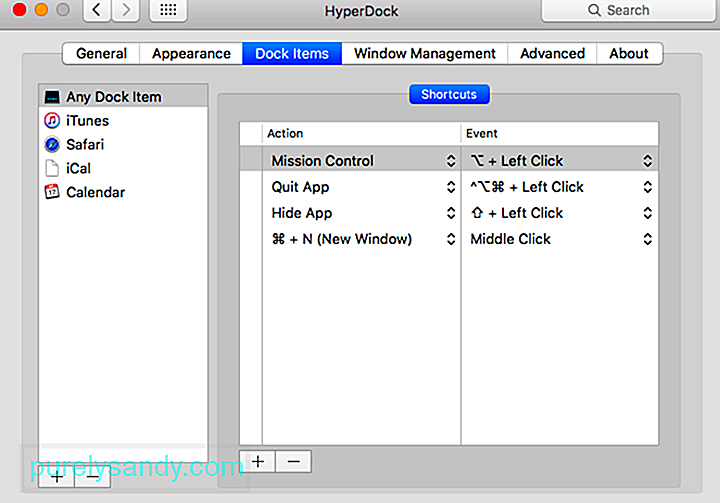
כדי להשתמש ב- HyperDock, ראשית עליך להוריד את תוכנית ההתקנה. אם תוריד דרך חנות האפליקציות, תחויב בתשלום בסך 9.99 $ באופן אוטומטי, אחרת לא תוכל להוריד את האפליקציה. אך אם אתה מוריד את HyperDock מאתר המפתח, תקבל תקופת ניסיון למשך 15 יום, גם מבלי לספק את פרטי התשלום שלך. אז אם מעולם לא ניסיתם בעבר את HyperDock או שאתם עדיין מחפשים איזו אפליקציה מתאימה ביותר עבורכם, הורדת גרסת הניסיון היא הזדמנות מושלמת לראות כיצד היא עובדת.
לאחר שהורדתם את המתקין. לחץ לחיצה כפולה על קובץ ה- DMG כדי להתקין אותו. עקוב אחר הוראות ההתקנה שעל המסך להשלמת התהליך. יהיה עליך להעניק הרשאות לאפליקציה לבצע שינויים במערכת שלך.
לאחר ההתקנה, תוכל להגדיר את HyperDock, להתאים אותו אישית ולהכיר את הפונקציות שלו.
גלישהה- Hyperdock הוא כלי קטן ויציב ונחמד לניהול ה- Dock ב- Mac שלך. זה אולי קצת יקר, אבל הוא מציע ערך טוב בהרבה מכיוון שהתכונות השימושיות שהוא מביא לעגן שלך. יישום זה מאפשר לך להשבית רכיבים שאינך משתמש בהם ומוסיף פונקציות שבדרך כלל אינך יכול לעשות ב- Dock שלך.
סרטון יוטיוב: סקירת HyperDock: תכונות, מחירים, יתרונות וחסרונות
04, 2024

